En M4R-fil är ett iOS-tillägg som används för ringsignaler. Dess exklusivitet har medfört svårigheter för människor som vill redigera sina M4R-filer. Lyckligtvis hjälpte många med det massiva stödet från applikationsutvecklare att ha skapat olika program och verktyg för användare att använda och använda för att redigera M4R-filer. Om du vill lära dig mer om hur man redigerar M4R-filer, fortsätt läsa den här artikeln.
Del 1. Vad är M4R exakt?
Med lanseringen av iPhone 2007 introducerade Apple filtillägget M4R. Förkortningen 'M4R' står för MPEG-4 Ringtone. På sätt och vis är en M4R-fil ett ringsignalsfilformat för iPhone. Du kan ha stött på den här typen av filformat när du använde en iPhone-enhet. Dessutom tog detta filformat mindre utrymme än andra ljudfilformat.
Det är lätt att konvertera en MP3, M4A, WMA eller vilket ljudformat som helst till en M4A-fil med iTunes. Öppna iTunes på din PC, välj den musik du vill använda som ringsignal och konvertera den sedan till en M4R-fil. Frågan är: hur kan du göra din M4R till en ringsignal på din iPhone? Innan du använder filen, ladda först upp den till din iPhone med iTunes. Efter det, ställ in den som din standardringsignal.
I slutändan är det ett bra filtillägg speciellt designat för iPhone-användare. Om du tycker att den här ljudfilen är fascinerande kan du försöka konvertera några av dina favoritljud till en M4R-fil. Om du vill veta hur man gör dem, gå vidare till nästa del.
Del 2. Redigera M4R-fil offline
AVAide Video Converter är mångsidig och användarvänlig programvara som utmärker sig vid konvertering och redigering av video- och ljudformat. Det ger dig också kraftfulla redigeringsverktyg som ökar din redigeringsprestanda på grund av deras anpassningsförmåga. Men trots att det är en konverteringsfokuserad applikation, stöder AVAide Video Converter också användare att redigera M4R-filer. Det är verkligen en pålitlig applikation som alla användare kan använda, kan det vara en nybörjare eller en professionell.
Steg 1Skaffa och starta applikationen
Den första uppgiften du behöver göra är att ladda ner och installera programmet. För att göra det måste du ta reda på vilket operativsystem du använder och klicka på länken nedan. När du har laddat ner och installerat, starta din applikation genom att dubbelklicka på dess ikon. Denna metod bör fungera på båda operativsystemen.

PROVA GRATIS För Windows 7 eller senare
 Säker nedladdning
Säker nedladdning
PROVA GRATIS För Mac OS X 10.12 eller senare
 Säker nedladdning
Säker nedladdningSteg 2Välj verktyget och importera fil
När du har installerat och startat programmet är nästa steg att välja det verktyg du ska använda. I det här fallet Noise Remover är verktyget vi ska använda. För att hitta den klickar du bara på Verktygslåda alternativ och du kommer att se Noise Remover, Klicka på det. Efter att ha klickat kommer ett nytt fönster upp och du kommer nu att kunna importera dina M4R-filer, klicka bara på den stora + knappen i mitten av programmet.

Steg 3Redigera M4R-fil
Efter att ha importerat din M4R-fil är den nu redo att redigeras. Du kan göra det genom att växla Dröjsmål, Volym och Ljudspår alternativ. De namn och Produktion av filen kan också ändras om du så önskar. Redigera din M4R-fil enligt dess användning.
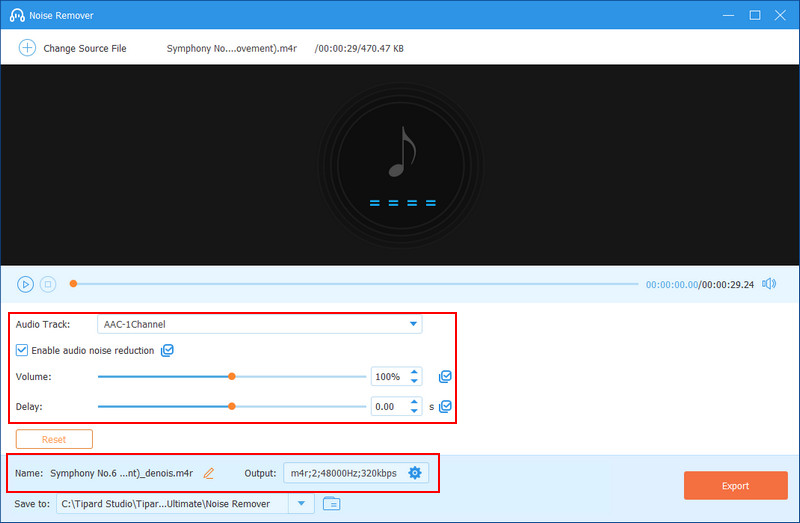
Steg 4Exportera M4R-fil
Efter att ha tillbringat din tid med att redigera din M4R-fil är det nu lämpligt att exportera din fil. För att göra det, klicka på den stora Exportera knappen längst ned till höger i din ansökan. Genom att klicka exporterar den din nyligen redigerade fil till din lokala katalog.
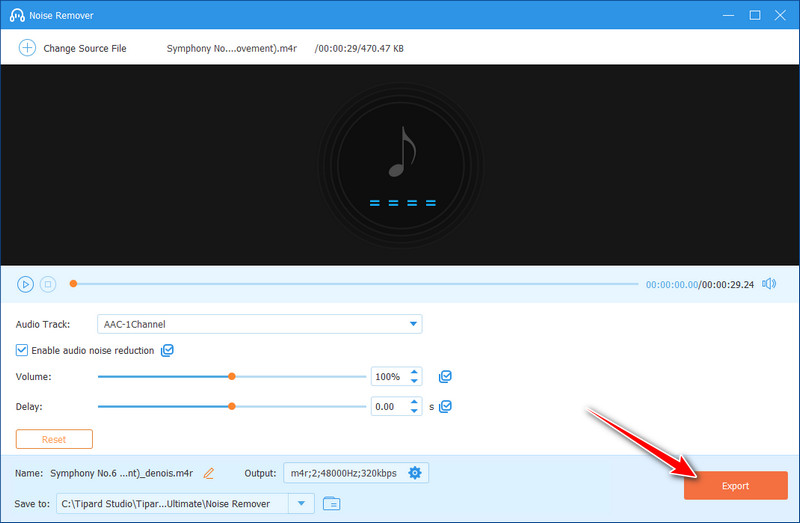
Del 3. Redigera M4R-fil online
Förutom att använda program för att redigera M4R-filer, kan du också redigera M4R-filer online. Det finns flera applikationer online som du kan använda för att redigera M4A-filer utan att ladda ner någon programvara. AudioTrimmer är ett av de bästa gratis onlineverktygen du kan hitta online. Med det här verktyget kan du klippa, redigera och använda ljudeffekter som tonar. Det stannar inte där; eftersom den stöder ett brett utbud av filformat kan du också använda den här funktionen för att konvertera andra ljudfiler, som MP3 till M4R. Dessutom låter detta onlineverktyg dig redigera M4R-filer online gratis.
Steg 1Öppna din webbläsare och besök audiotrimmer.com. Välj den Audio Trimmer från navigeringsmenyn. Klicka på Välj FIL för att importera M4R-filen du vill redigera.

Steg 2Du kan nu fortsätta med att redigera din M4R-fil. När du är klar klickar du på Beskära knappen för att bearbeta din fil. Klicka sedan på Ladda ner knapp.
Del 4. Vanliga frågor om M4R-filer
Vad ska jag vara försiktig med när jag redigerar M4R-filer?
Var försiktig med att få en upphovsrättsvarning eftersom någon ibland har gjort anspråk på äganderätten till dessa filer.
Är det möjligt att ändra utdata från M4R under redigering?
Det är verkligen möjligt att ändra utgången. Du kan välja vilket filformat som helst som är tillgängligt för din ljudredigerare.
Kan du redigera M4R-filer på mobiltelefoner?
Det är möjligt att redigera M4R-filer online. Välj skrivbordsläge i din webbläsare och prova att använda ett onlineverktyg, till exempel Audio Trimmer eller något annat M4R-redigeringsprogram som du kan hitta på din dedikerade applikationsmarknad.
Är M4R som M4A?
De har dock likheter, M4A-filer klipps till 30 sekunder eller mer för att användas som ringsignaler. Även om M4R är ett exklusivt IOS-format, används det också huvudsakligen som ringsignalformat.
Vilken är bättre, M4R eller MP3?
M4R är det bästa alternativet om du har en iPhone eller någon annan IOS-enhet. Men om du vill dela dina ringsignaler med andra utan att oroa dig för om de kan spela M4R-filer eller inte, är MP3 det bättre alternativet.
Att gå igenom alla riktlinjer som finns på den här sidan hjälper dig att inse hur enkelt det är redigera M4R ringsignaler. Ändå är det bekvämt att ha applikationsverktyg som AVAide Video Converter eftersom du inte behöver vara online för att använda den. Den innehåller också andra verktyg utformade för att hantera alla mediefiler. I slutändan är det så du redigerar M4R-filer för dina favoritringsignaler.
Den mest omfattande mediekonverteraren för att konvertera video & ljud & DVD utan kvalitetsförlust.




